|
VAYA
Version française

Merci Annie pour la permission de traduire tes tutoriels

Ce tutoriel a été créé avec CorelX6 et traduit avec CorelX12, mais il peut également être exécuté avec les autres versions.
Suivant la version utilisée, vous pouvez obtenir des résultats différents.
Depuis la version X4, la fonction Image>Miroir a été remplacée par Image>Renverser horizontalement,
et Image>Renverser avec Image>Renverser verticalement.
Dans les versions X5 et X6, les fonctions ont été améliorées par la mise à disposition du menu Objets.
Avec la nouvelle version X7, nous avons encore Image>Miroir et Image>Renverser/Retourner, mais avec nouvelles différences.
Voir les détails à ce sujet ici
Certaines dénominations ont changées entre les versions de PSP.
Les plus frequentes dénominations utilisées:

Traduction en italien ici
Vos versions ici
Nécessaire pour réaliser ce tutoriel:
Matériel ici
Pour le tube merci Min@ et pour le masque Narah
Modules Externes:
consulter, si nécessaire, ma section des filtres ici
Alien Skin Eye Candy 5 Impact - Glass qui
Richard Rosenman - Pinch qui
Richard Rosenman - Halftone qui
Tramages - Tow the line qui
Simple qui
Simple (bonus) qui
Filtres Simple et Tramages peuvent être utilisés seuls ou importés dans Filters Unlimited.
voir comment le faire ici).
Si un filtre est fourni avec cette icône,  on est obligé à l'importer dans Unlimited on est obligé à l'importer dans Unlimited

en fonction des couleurs utilisées, vous pouvez changer le mode mélange et l'opacité des calques.
Placer les sélections dans le dossier Sélection.
Ouvrir le masque dans PSP et le minimiser avec le reste du matériel.
1. Ouvrir une nouvelle image transparente 650 x 500 pixels.
2. Placer en avant plan la couleur claire #a1362d,
et en arrière plan la couleur foncée #4b5372.
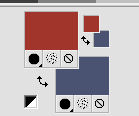
3. Remplir  l'image transparente avec la couleur d'arrière plan. l'image transparente avec la couleur d'arrière plan.
4. Sélections>Sélectionner tout.
5. Ouvrir le tube Min@.ragazza.7.7.15 - effacer le watermark, et Édition>Copier.
ne pas fermer le tube; on va s'en servir plus tard
Revenir sur votre travail et Édition>Coller dans la sélection.
Sélections>Désélectionner tout.
6. Effets>Effets d'image>Mosaïque sans jointures, par défaut.

7. Réglage>Flou>Flou radial.
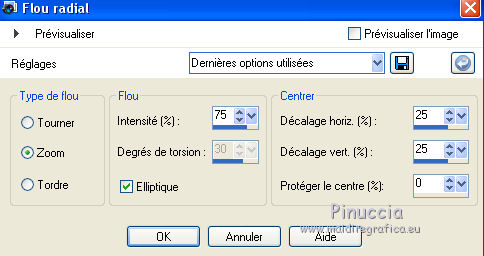
8. Calques>Dupliquer.
Image>Miroir.
9. Placer le calque en mode Lumière dure et réduire l'opacité à 50%.
10. Calques>Fusionner>Fusionner le calque de dessous.
11. Calques>Dupliquer.
Image>Renverser.
12. Placer le calque en mode Lumière dure et réduire l'opacité à 50%.
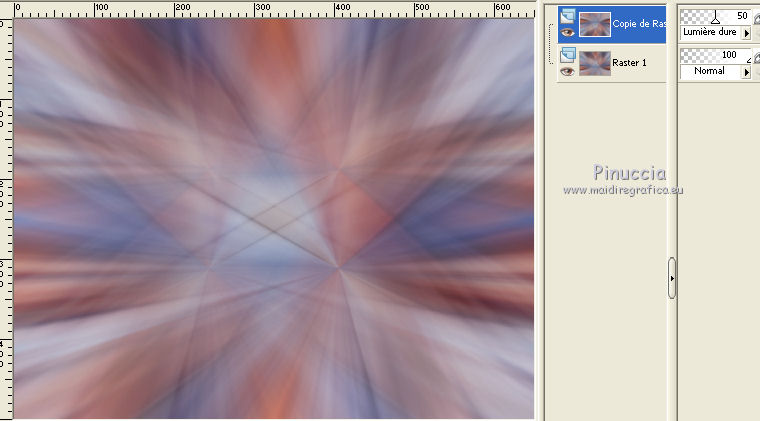
13. Calques>Fusionner>Fusionner le calque de dessous.
Effets>Effets de bords>Accentuer davantage.
Effets>Effets de bords>Eroder.
14. Image>Ajouter des bordures, symétrique décoché, couleur d'arrière plan.
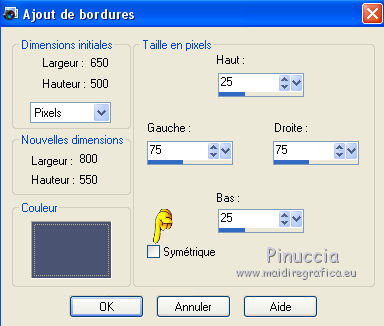
15. Effets>Effets d'image>Mosaïque sans jointures.

16. Activer l'outil Sélection 
(peu importe le type de sélection, parce que avec la sélection personnalisée vous obtenez toujours un rectangle),
cliquer sur Sélection personnalisée 
et setter ces paramètres.

Sélections>Transformer la sélection en calque.
Sélections>Désélectioner tout.
17. Effets>Modules Externes>Simple - Half Wrap.
Ce filtre travaille sans fenêtre. Résultat:
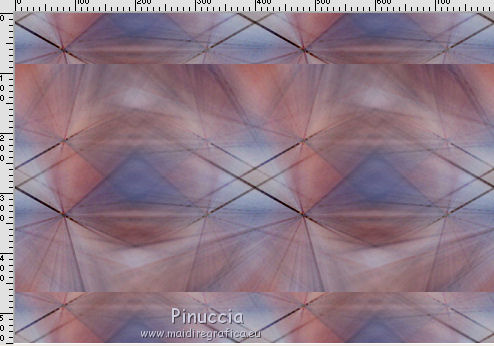
18. Effets>Modules Externes>Richard Rosenman - Pinch.
attention, la version utilisée dans ce tutoriel est la version moins récente de ce filtre (vous trouvez le lien en haut, dans la liste des filtres).
Si vous utilisez la nouvelle version du filtre, les résultats seront différents).
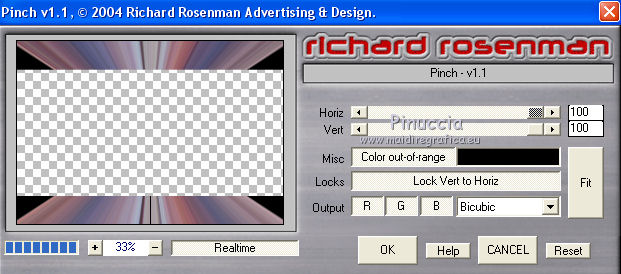
19. Sélections>Charger/Enregistrer une sélection>Charger à partir du disque.
Chercher et charger la sélection vaya-1-cre@nnie.
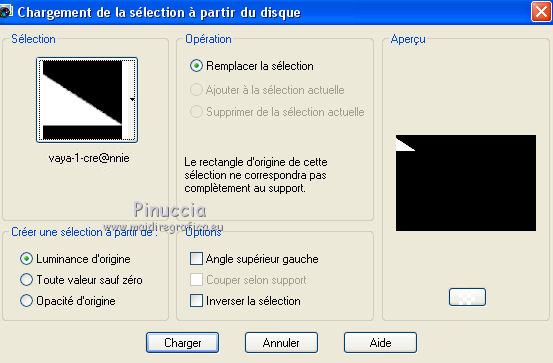
Sélections>Transformer la sélection en calque.
20. Effets>Effets de textures>Stores, couleur blanche.
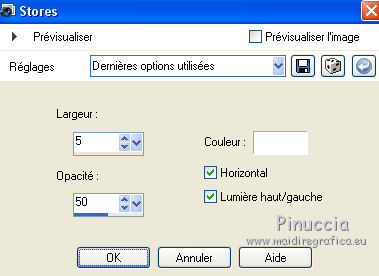
Sélections>Désélectioner tout.
21. Effets>Modules Externes>Simple - Top Left Mirror.
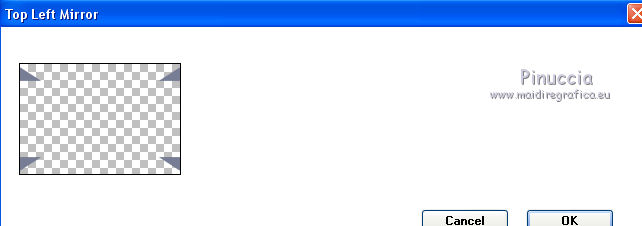
22. Calques>Fusionner>Fusionner le calque de dessous.
23. Calques>Dupliquer.
Effets>Effets géométriques>Cercle.

24. Calques>Fusionner>Fusionner le calque de dessous.
25. Effets>Effets 3D>Ombre portée, couleur noire.
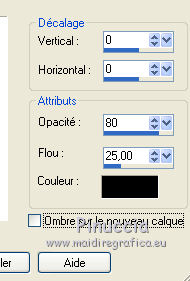
26. Effets>Modules Externes>Simple - Left Right Wrap.
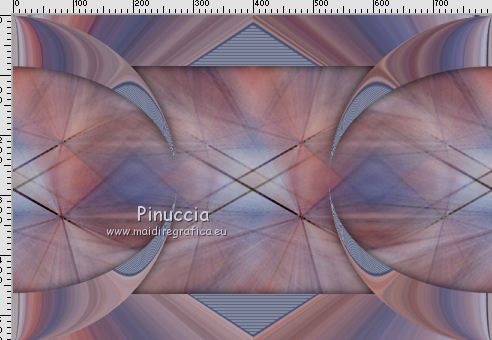
27. Vous positionner sur le calque du bas de la pile.
Sélections>Charger/Enregistrer une sélection>Charger à partir du disque.
Chercher et charger la sélection vaya-2-cre@nnie.
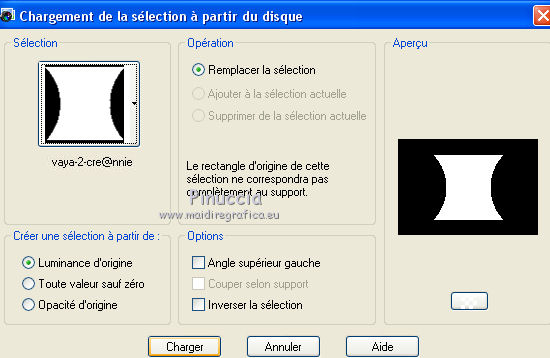
28. Effets>Modules Externes>Simple - Left Right Wrap.
29. Effets>Modules Externes>Tramages - Tow the line.
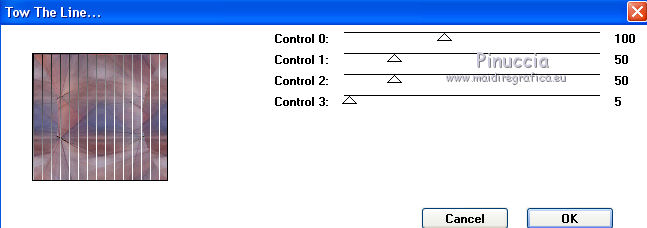
30. Effets>Effets géométriques>Inclinaison.
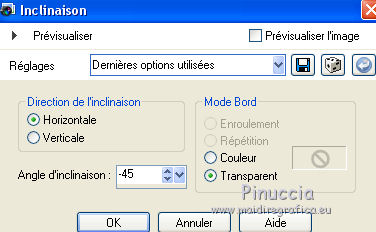
Sélections>Transformer la sélection en calque.
Sélections>Désélectioner tout.
31. Effets>Modules Externes>Simple - Left Right Wrap.
32. Placer le calque en mode Recouvrement.
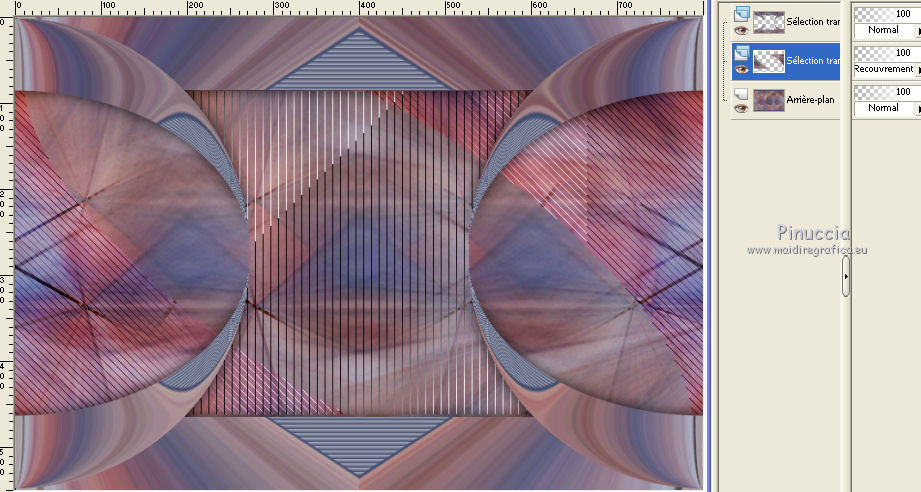
33. Effets>Effets 3D>Ombre portée, comme précédemment.
34. Calques>Agencer>Placer en haut de la pile.
35. Calques>Nouveau calque raster.
Sélections>Charger/Enregistrer une sélection>Charger à partir du disque.
Chercher et charger la sélection vaya-3-cre@nnie.
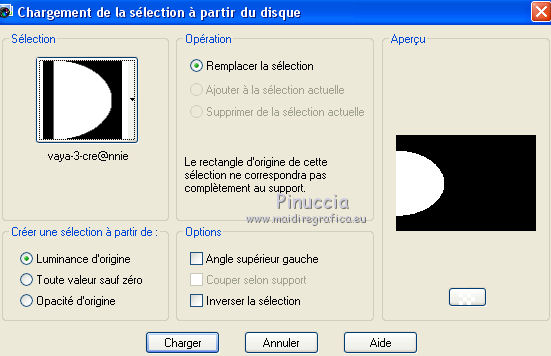
36. Effets>Effets 3D>Ciselage, couleur d'arrière plan.

Sélections>Désélectioner tout.
37. Effets>Effets de distorsion>Vagues.
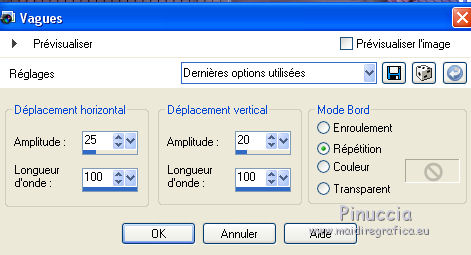
38. Calques>Dupliquer.
Image>Renverser.
Image>Miroir.
Calques>Fusionner>Fusionner le calque de dessous.
Placer le calque en mode Écran.
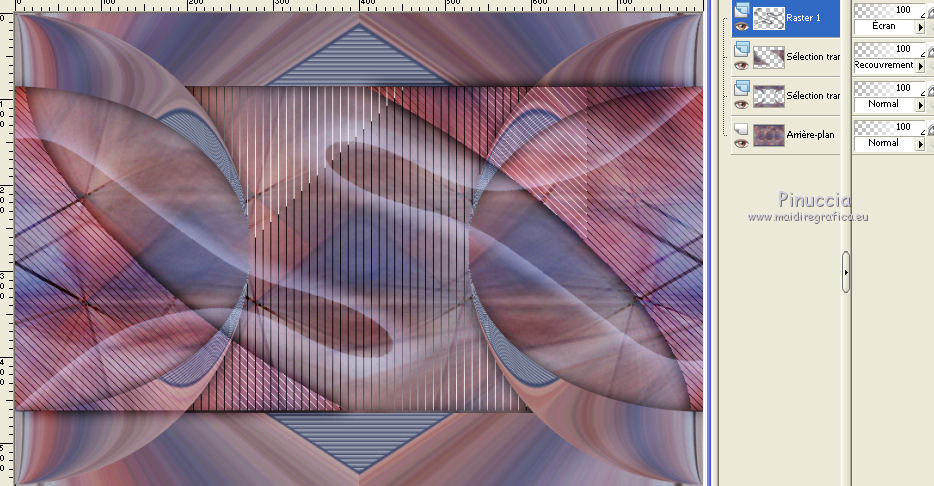
39. Image>Ajouter des bordures, symétrique décoché, couleur d'arrière plan.
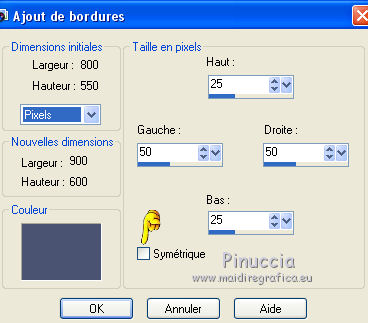
40. Effets>Effets d'image>Mosaïque sans jointures.
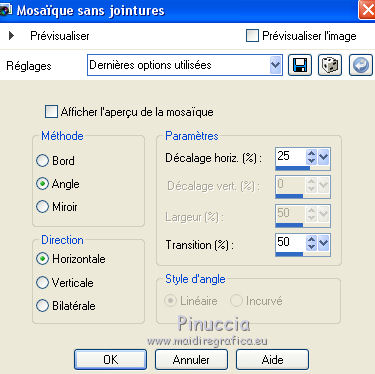
41. Sélections>Charger/Enregistrer une sélection>Charger à partir du disque.
Chercher et charger la sélection vaya-4-cre@nnie.
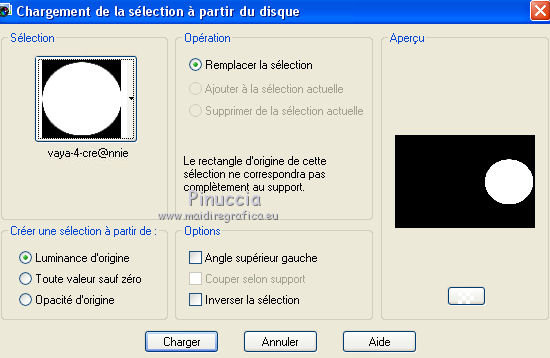
42. Édition>Coller comme nouveau calque (le tube de Mina est toujours en mémoire).
Positionner  le tube sur la sélection. le tube sur la sélection.
43. Sélections>Inverser.
Presser CANC sur le clavier 
Sélections>Désélectioner tout.
44. Placer le calque en mode Lumière douce.
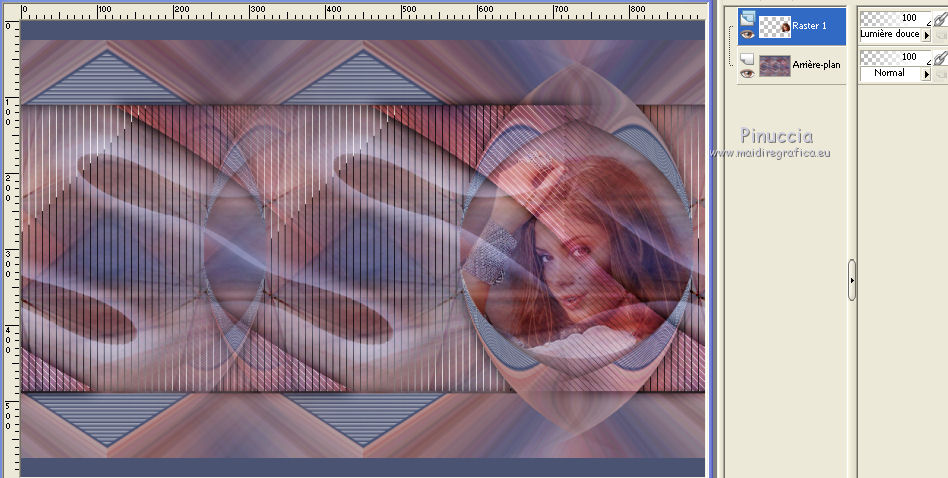
45. Calques>Nouveau calque raster.
Remplir  le calque avec la couleur d'avant plan. le calque avec la couleur d'avant plan.
46. Calques>Nouveau calque de masque>A partir d'une image.
Ouvrir le menu deroulant sous la fenêtre d'origine et vous verrez la liste des images ouvertes.
Sélectionner le masque Narah_Mask_0967.

Calques>Fusionner>Fusionner le groupe.
47. Placer le calque en mode Lumière dure.
48. Effets>Effets d'image>Décalage.
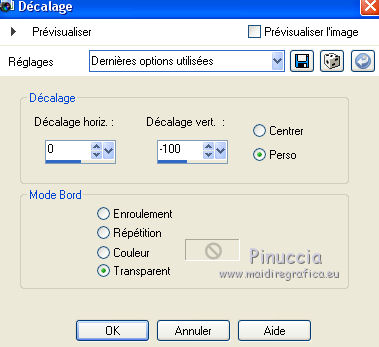
49. Ouvrir le tube deco-1-vaya, Édition>Copier.
Revenir sur votre travail et Édition>Coller comme nouveau calque.
50. Effets>Effets d'image>Décalage.
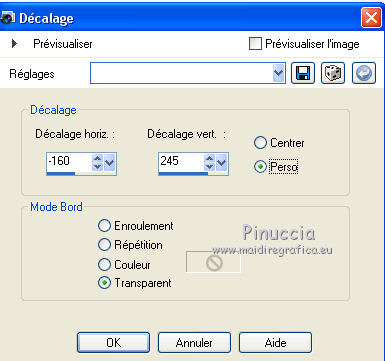
51. Effets>Modules Externes>Alien Skin Eye Candy 5 Impact - Glass
sélectionner le preset Clear et ok.

52. Ouvrir le tube deco-2-vaya - Édition>Copier.
Revenir sur votre travail et Édition>Coller comme nouveau calque.
53. Effets>Effets d'image>Décalage.
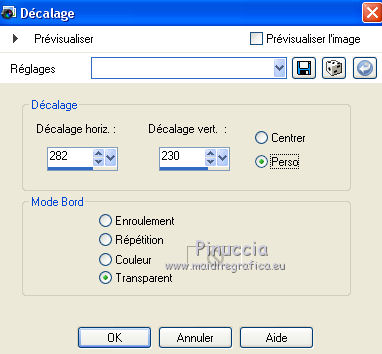
54. Effets>Modules Externes>Alien Skin Eye Candy 5 Impact - Glass - Clear.
55. Calques>Fusionner>Calques visibles.
56. Sélection personnalisée 
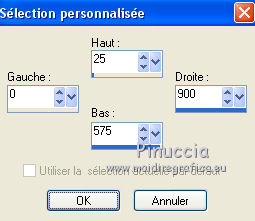
57. Effets>Effets d'image>Mosaïque sans jointures, par défaut.
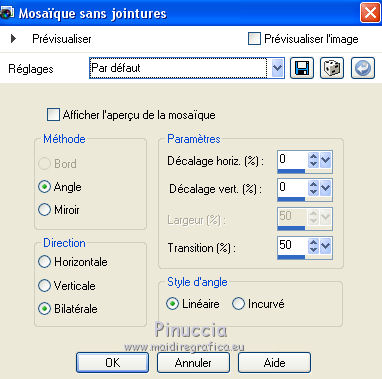
58. Effets>Effets 3D>Ombre portée, comme précédemment.
59. Sélection personnalisée 

60. Effets>Effets géométriques>Perspective verticale.
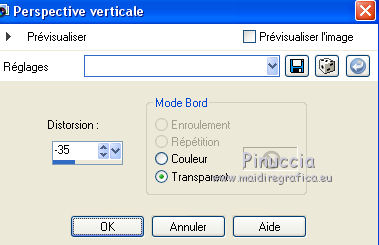
Sélections>Transformer la sélection en calque.
61. Effets>Effets 3D>Ombre portée, comme précédemment.
62. Effets>Modules Externes>Richard rosenman - Halftone.
également dans ce cas, il faut utiliser la version précédente du filtre;
parce que avec la nouvelle version vous pourrez obtenir un résultat différent.
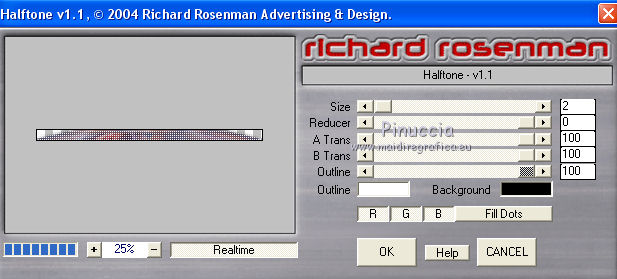
Sélections>Désélectioner tout.
63. Ouvrir le wordart buAna_bjsngs, choisir et sélectionner un texte.
Édition>Copier.
Revenir sur votre travail et Édition>Coller comme nouveau calque.
Déplacer  le texte en bas à droite (voir mon exemple). le texte en bas à droite (voir mon exemple).
64. À nouveau activer le tube Min@.ragazza.7.7.15 - Édition>Copier.
vous pouvez fermer le tube, sans enregistrer les modifications
Revenir sur votre travail et Édition>Coller comme nouveau calque.
Image>Redimensionner, à 68%, redimensionner tous les calques décoché.
Image>Miroir.
Déplacer  le tube à gauche. le tube à gauche.
65. Effets>Effets 3D>Ombre portée, couleur noire.

66. Vous positionner sur le calque du bas de la pile.
Sélections>Sélectionner tout.
Image>Recadrer sur la sélection.
67. Sélections>Sélectionner tout.
Image>Ajouter des bordures, 25 pixels, symétrique, couleur d'arrière plan.
68. Effets>Effets 3D>Ombre portée, comme précédemment.
Sélections>Désélectioner tout.
69. Signer votre travail sur un nouveau calque.
70. Image>Redimensionner, à 800 pixels de largeur, ou à votre convenance, redimensionner tous les calques coché.
Enregistrer en jpg.

Si vous avez des problèmes, ou des doutes, ou vous trouvez un link modifié, ou seulement pour me dire que ce tutoriel vous a plu, vous pouvez m'écrire.
23 Mai 2016
|


